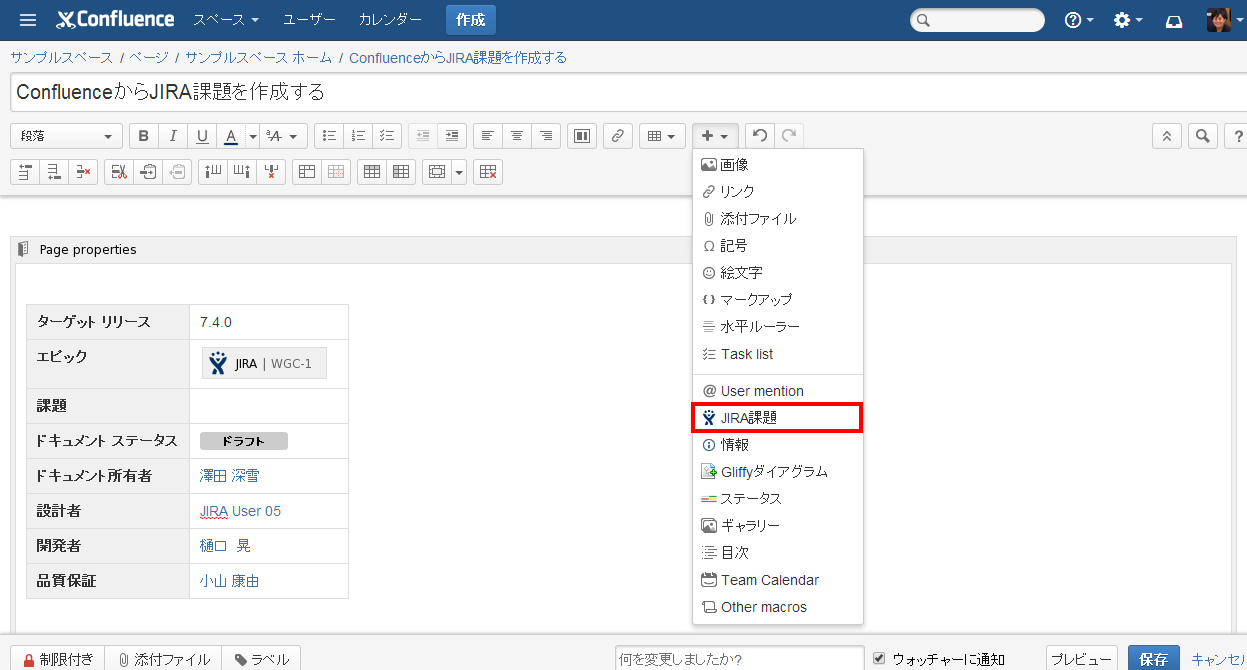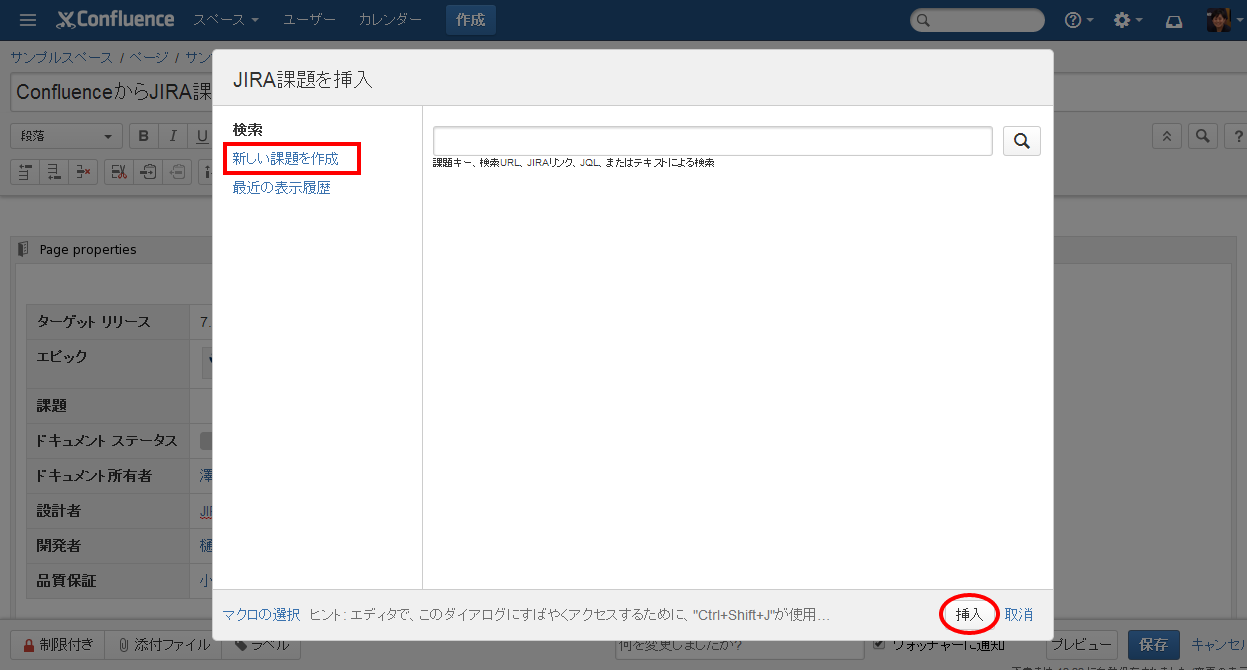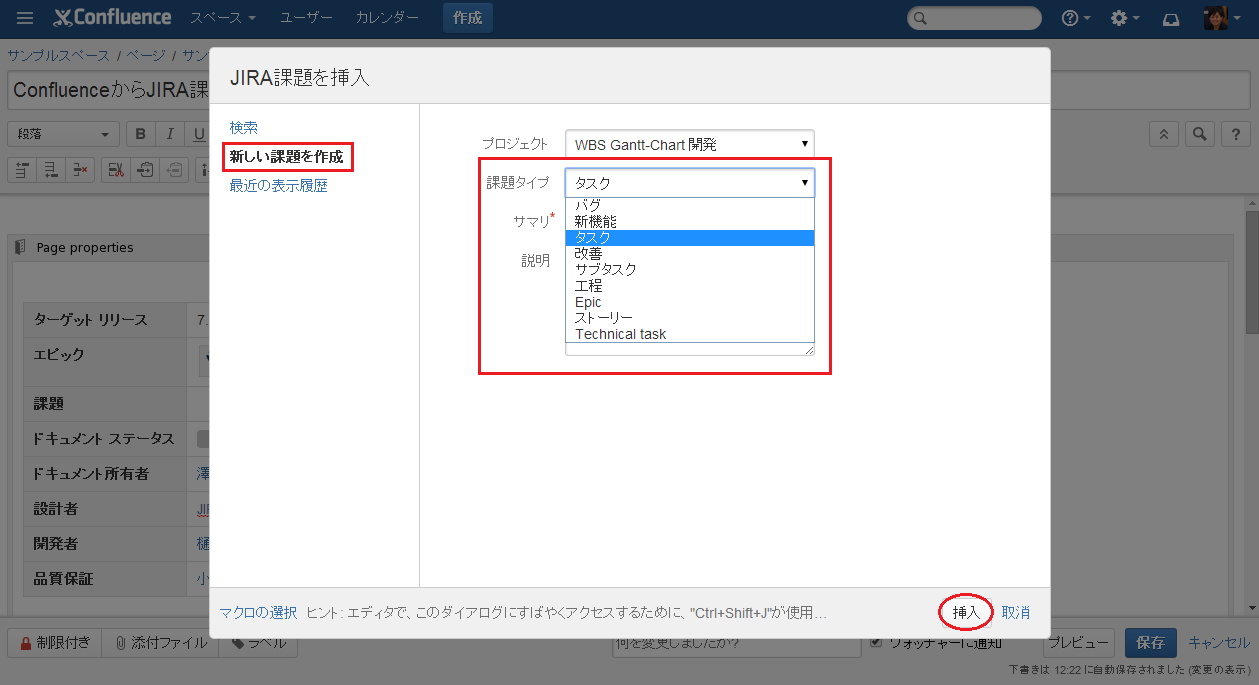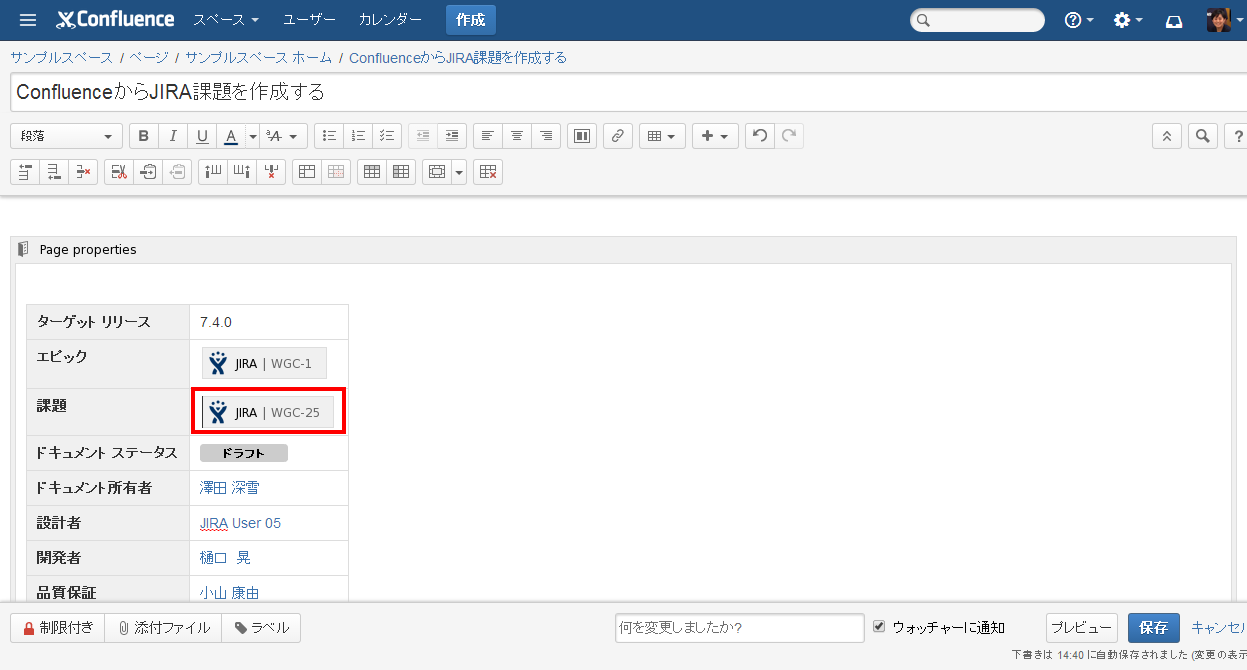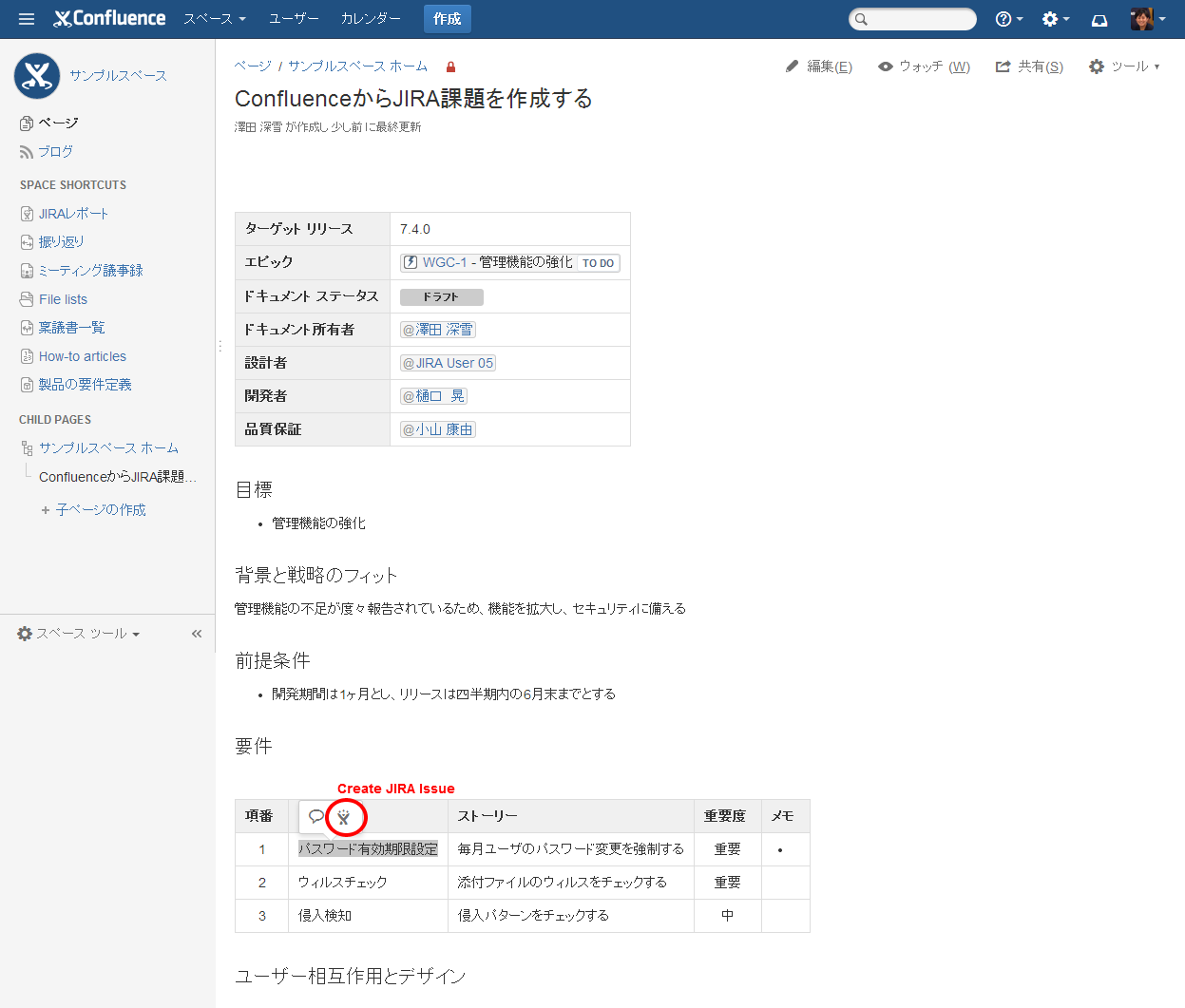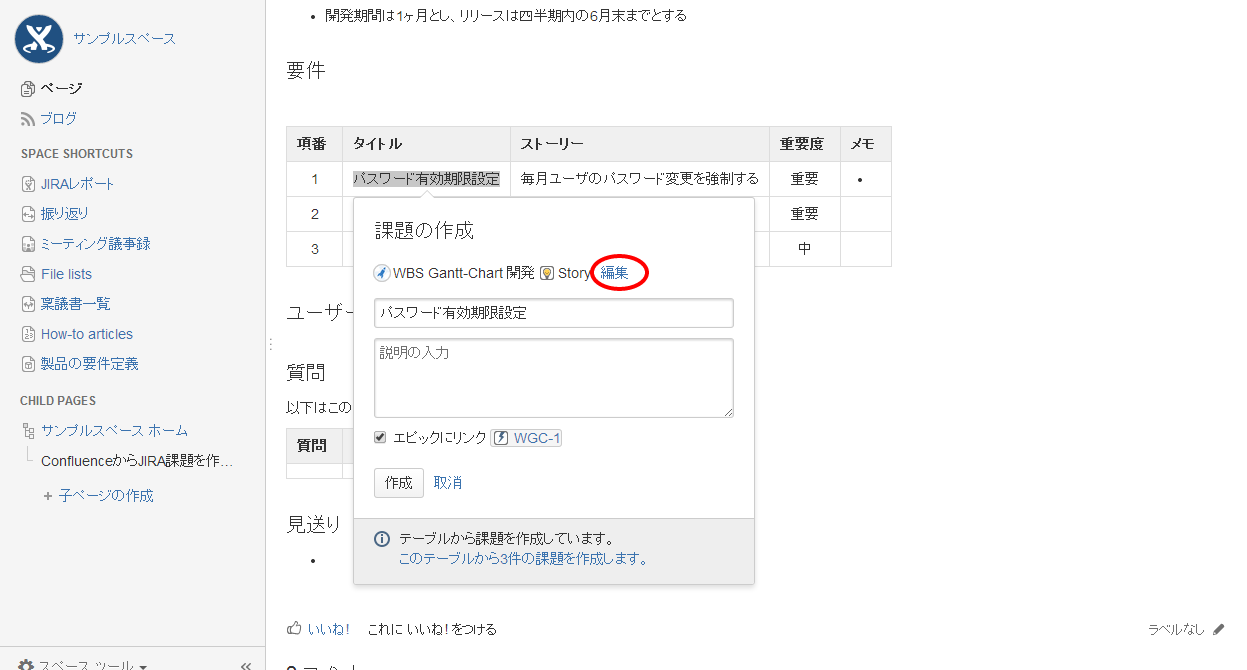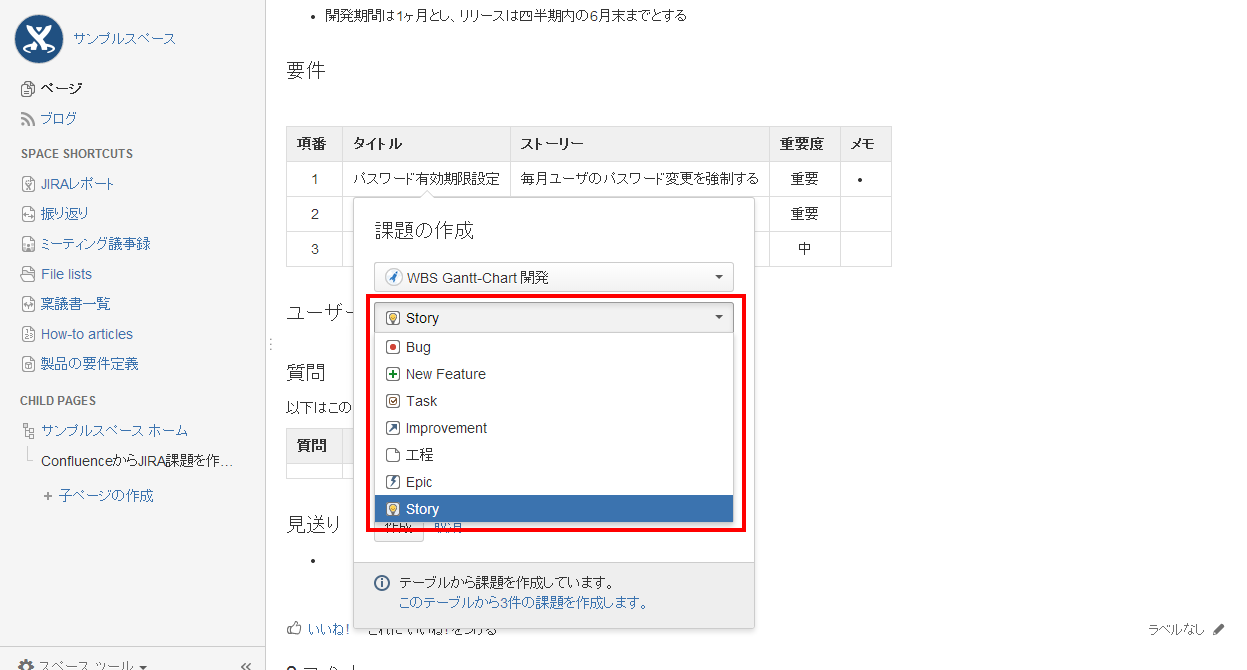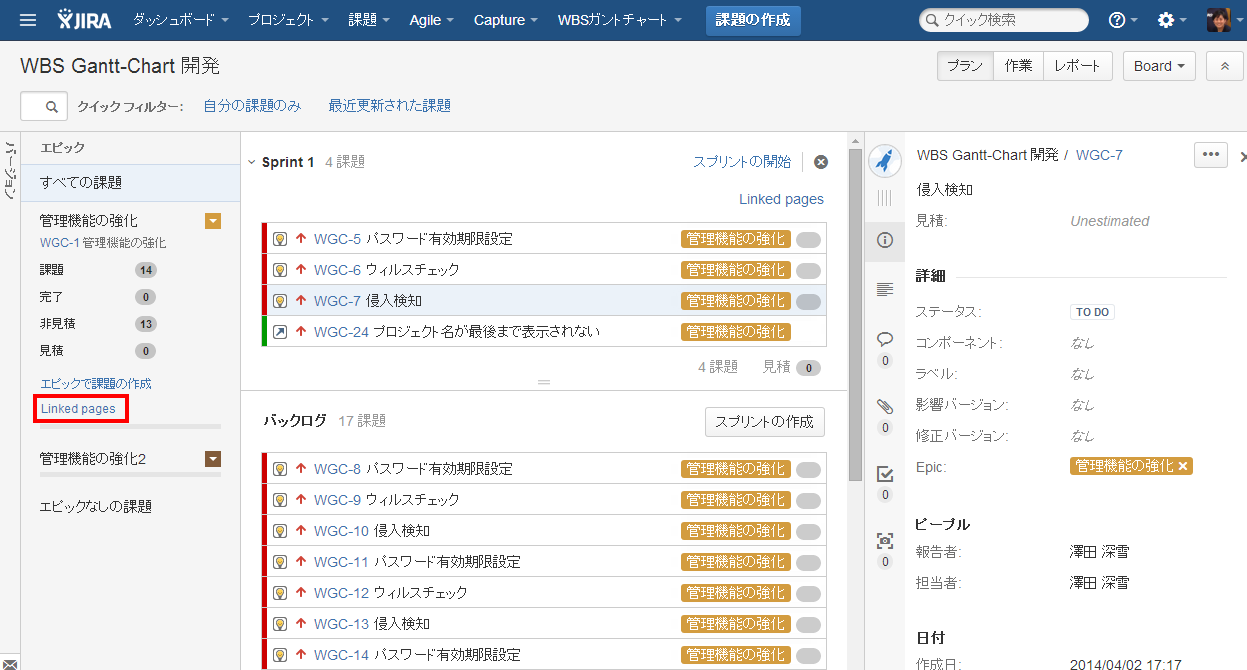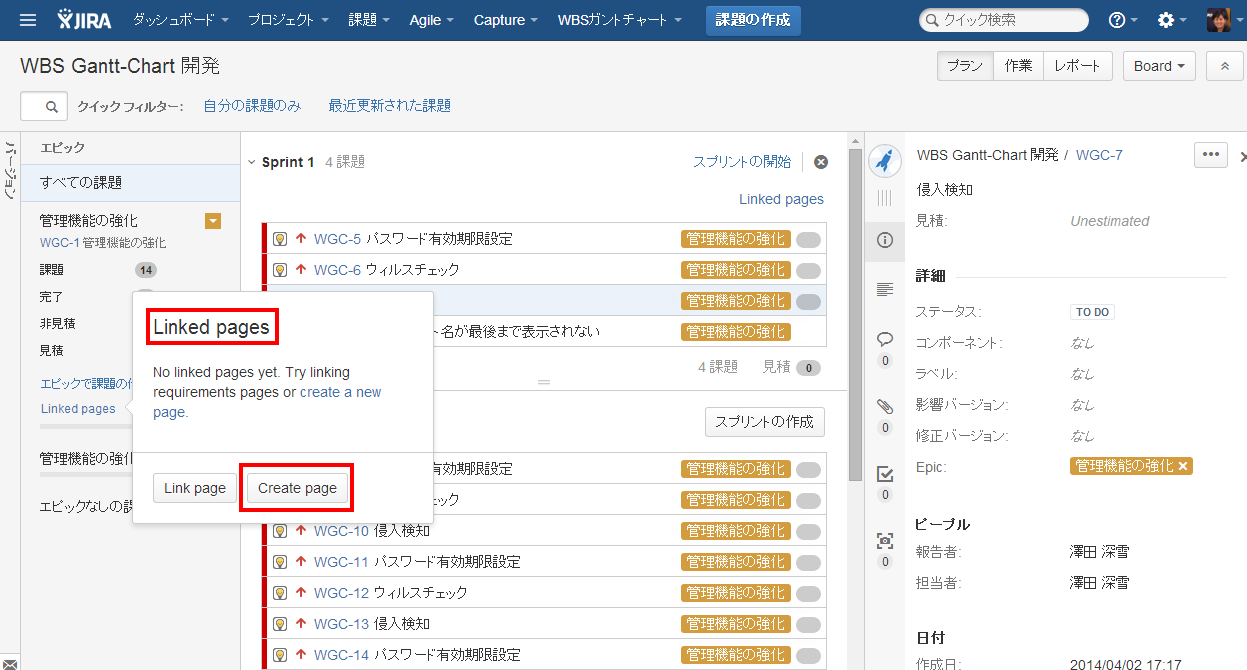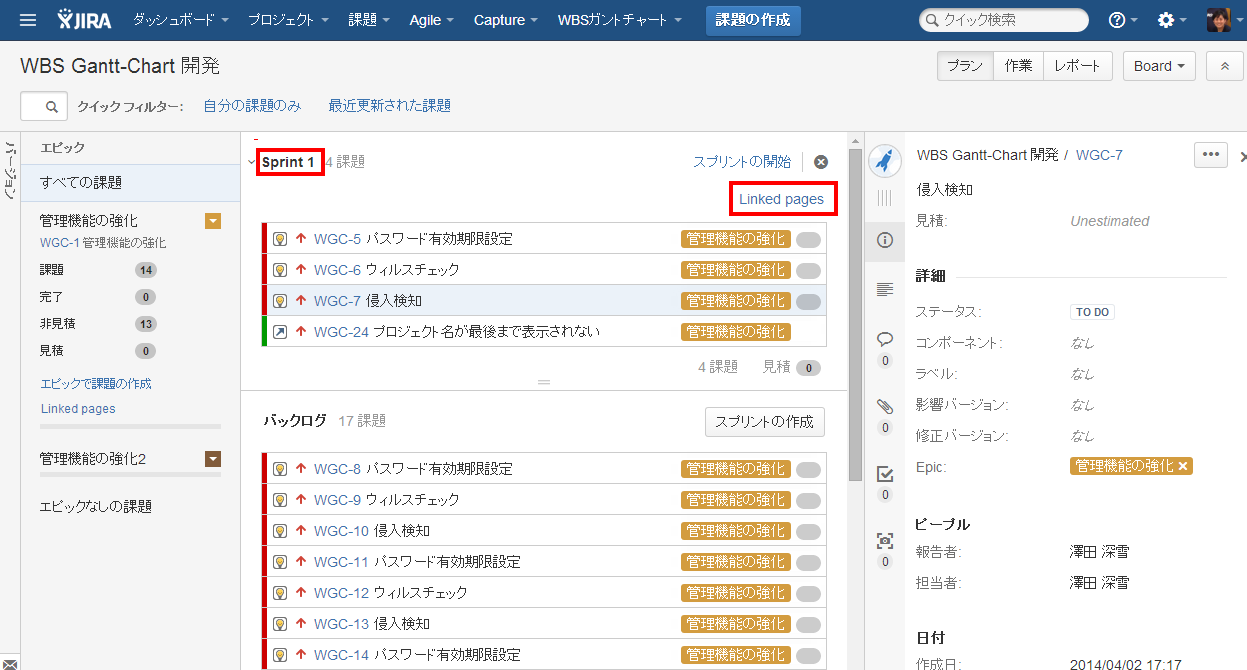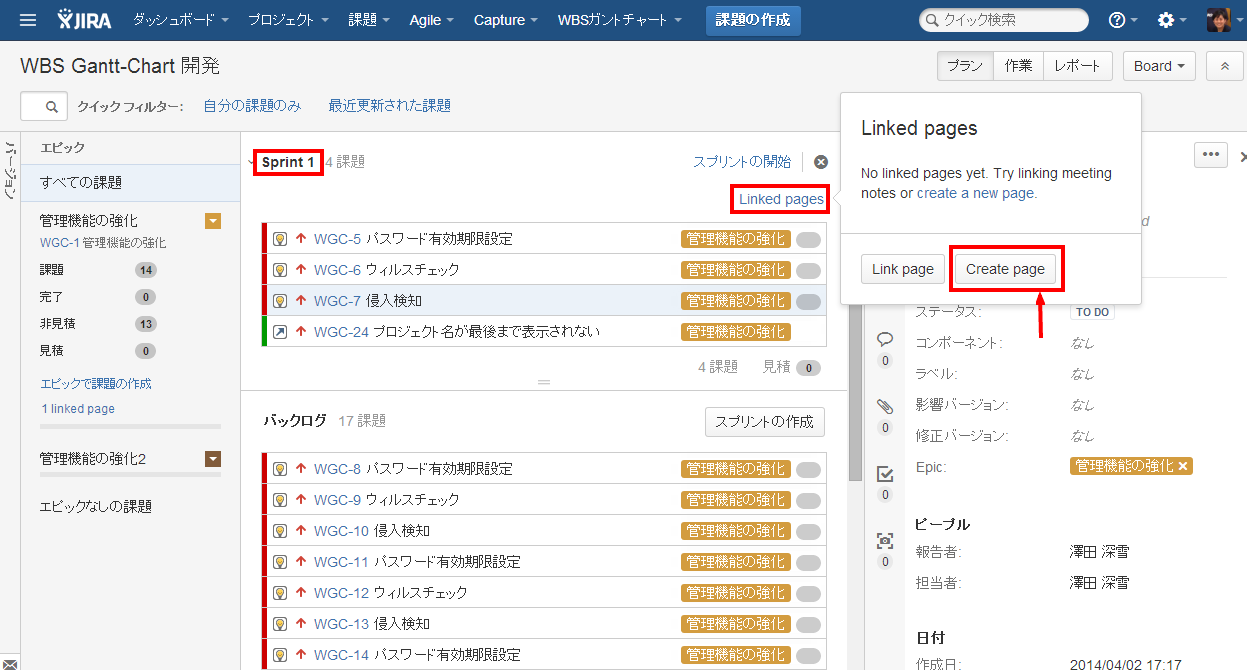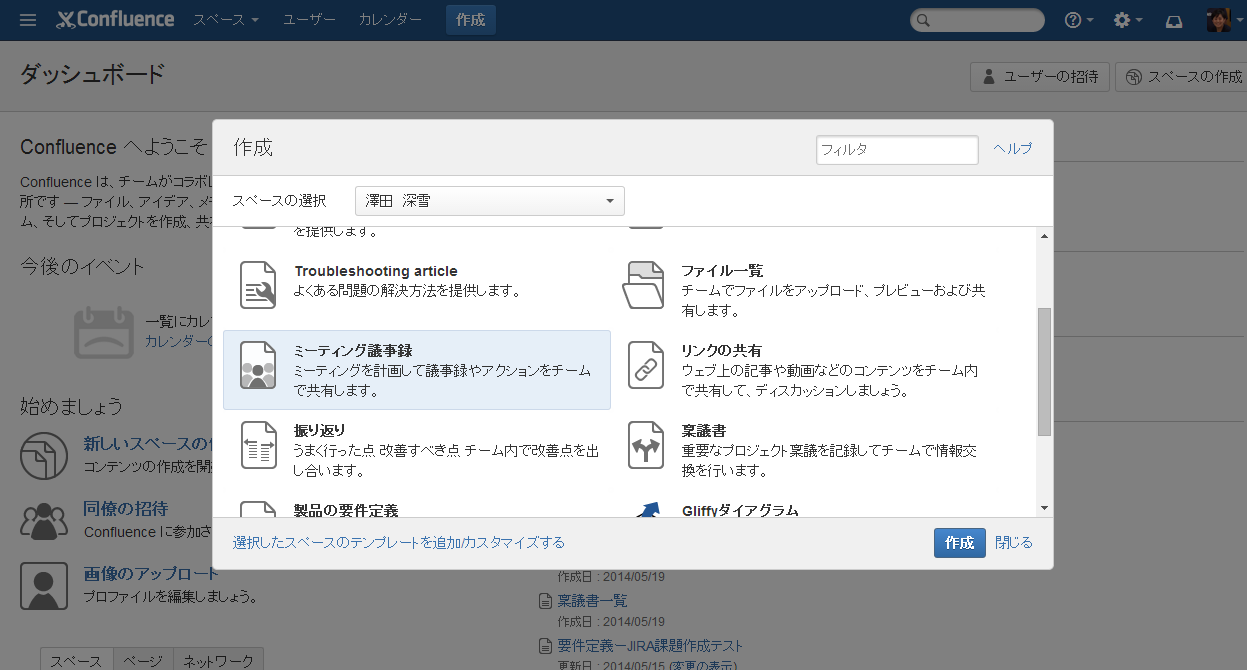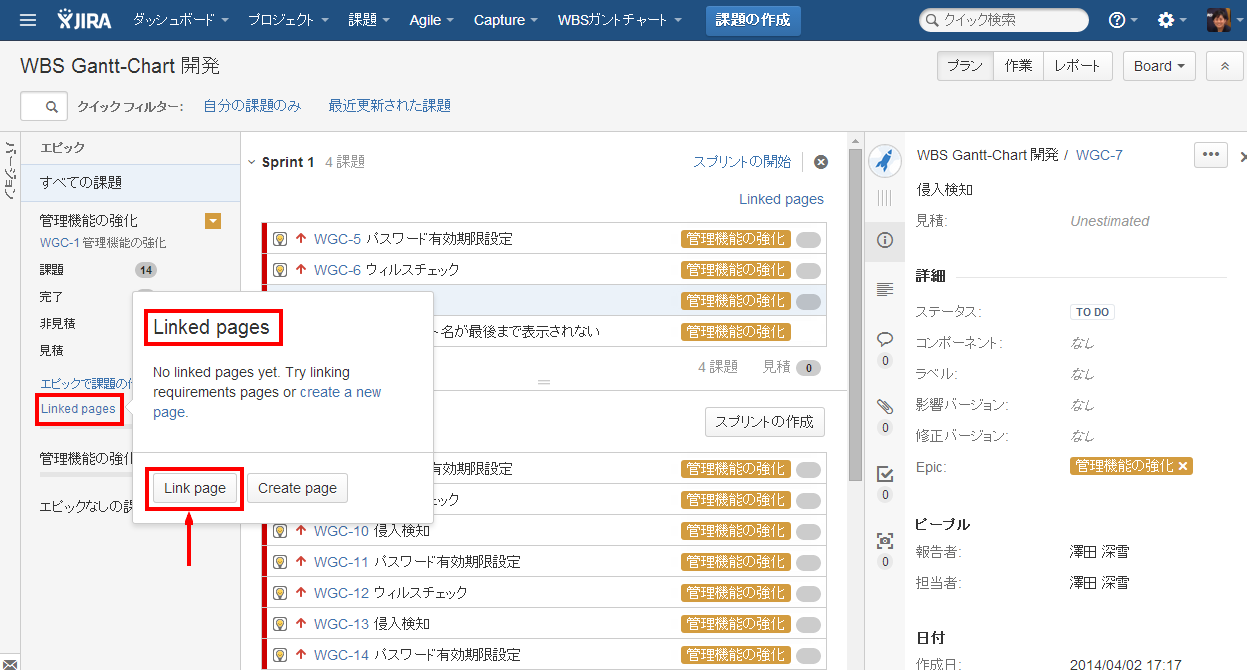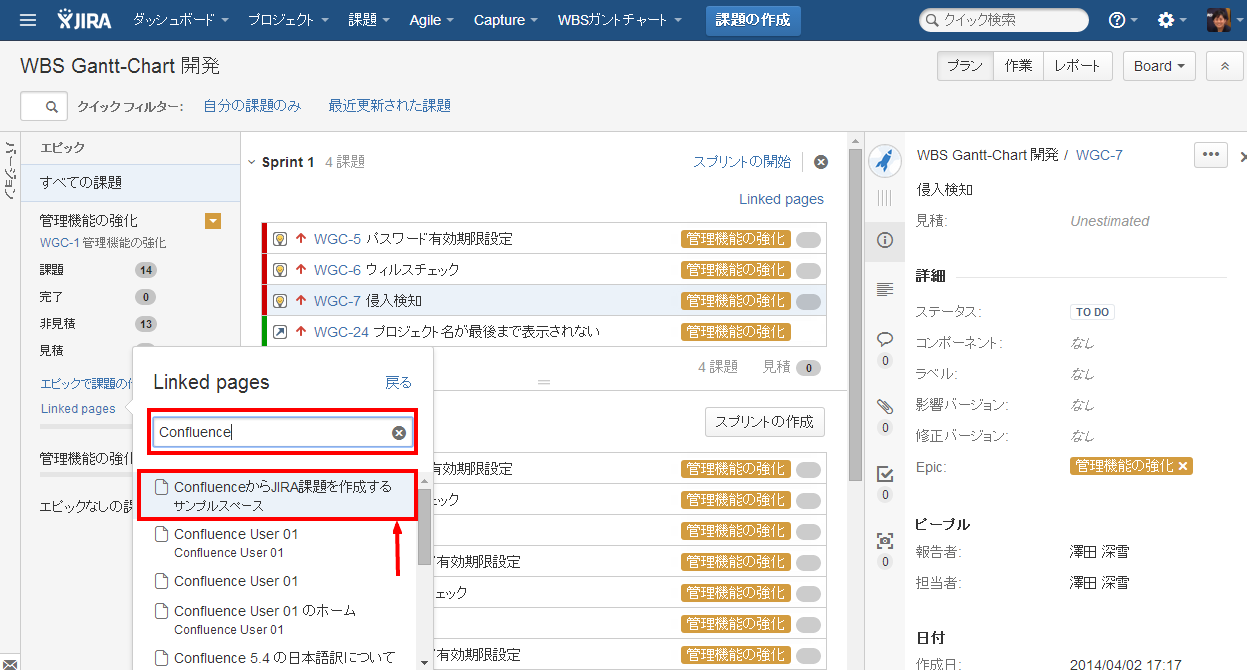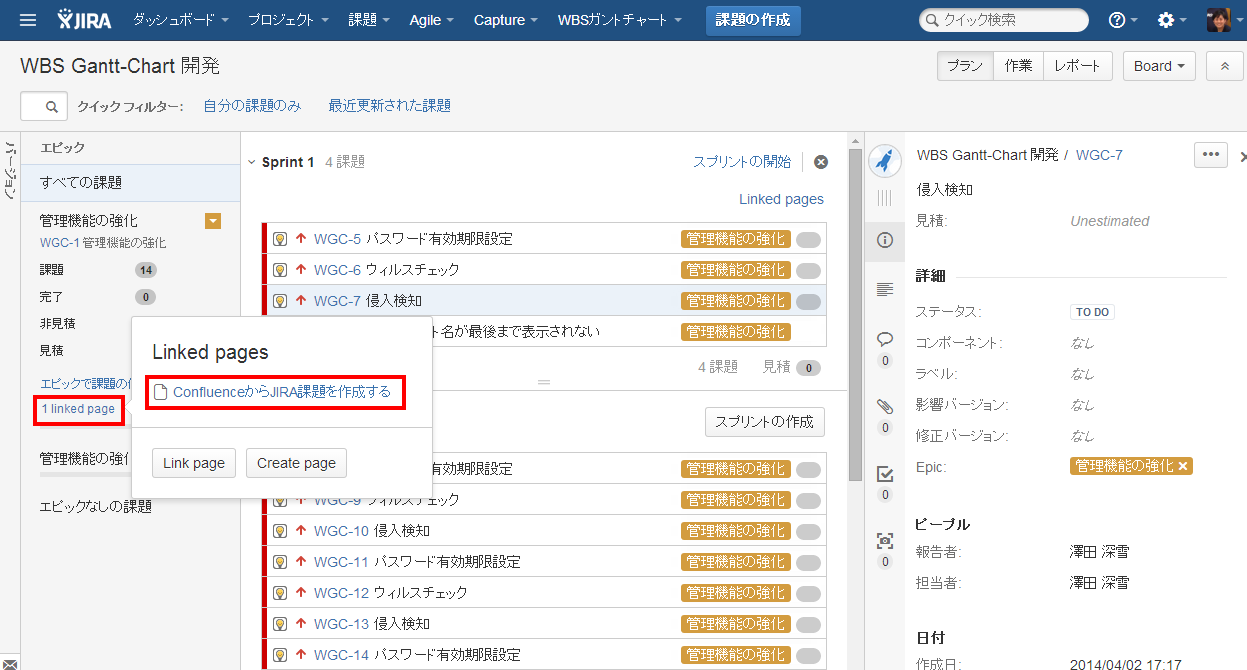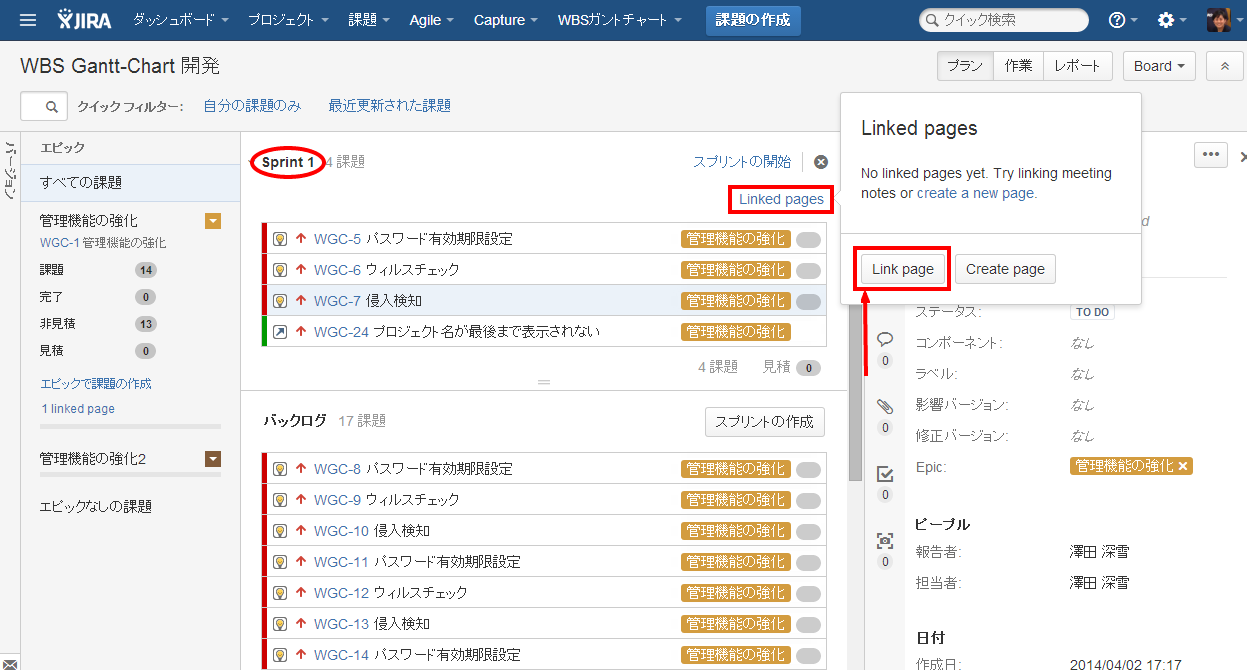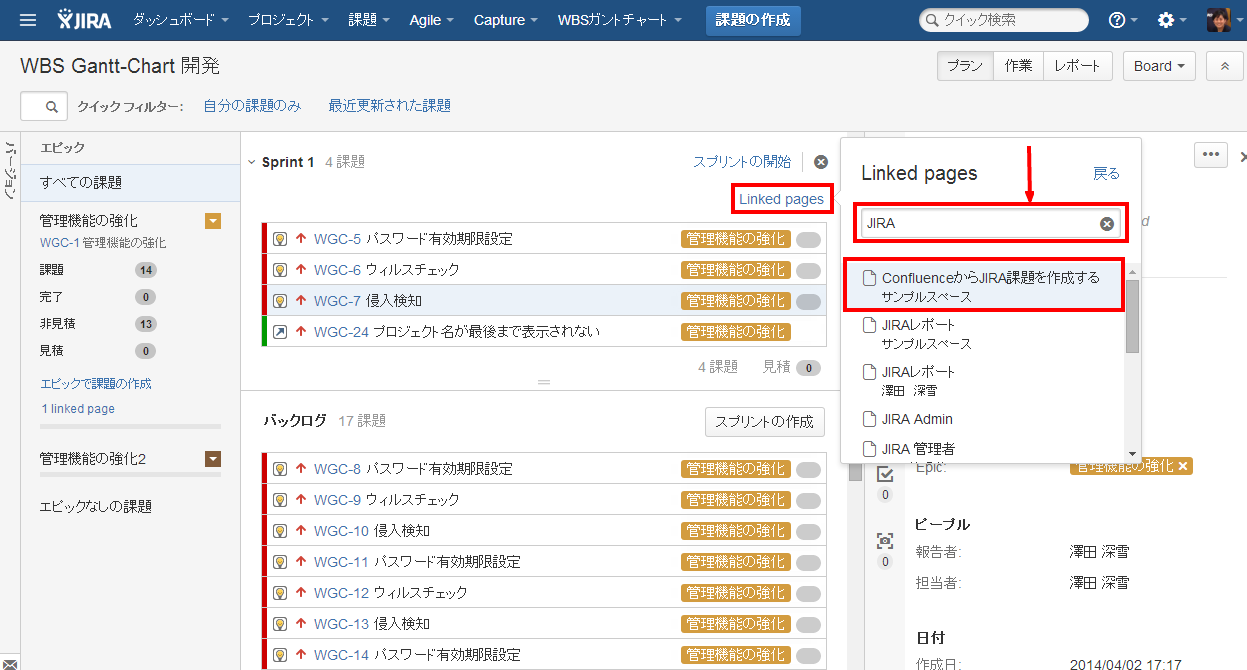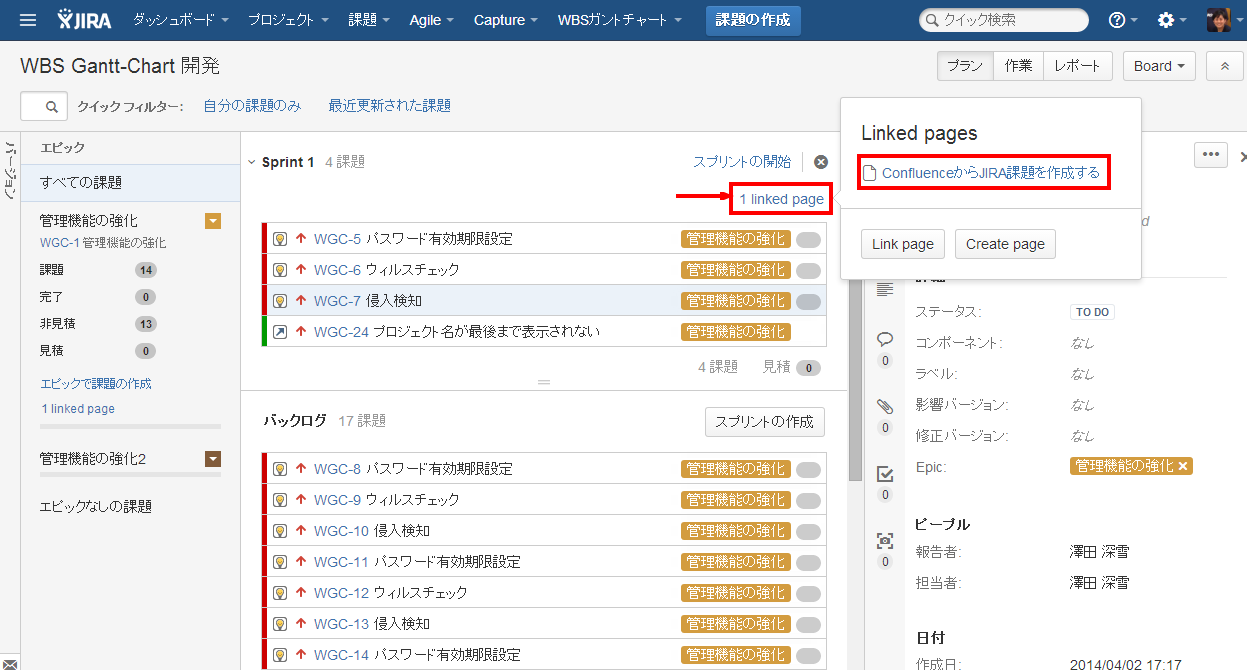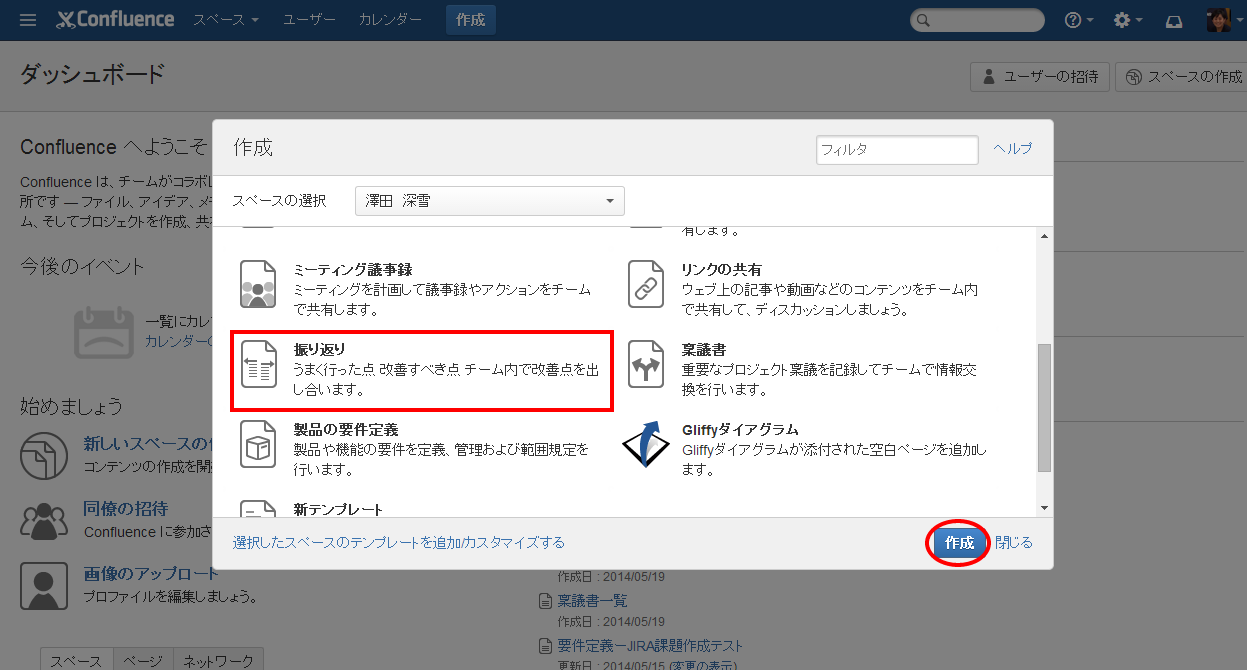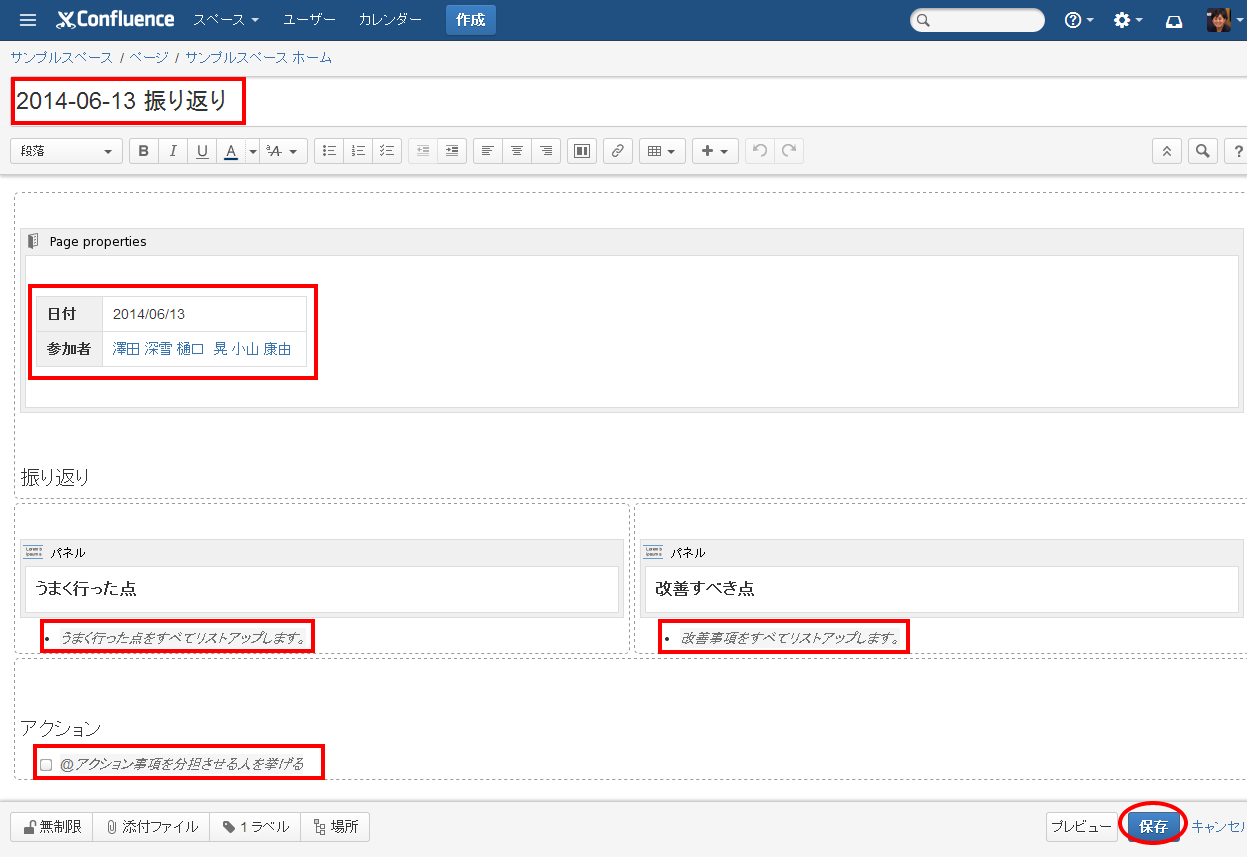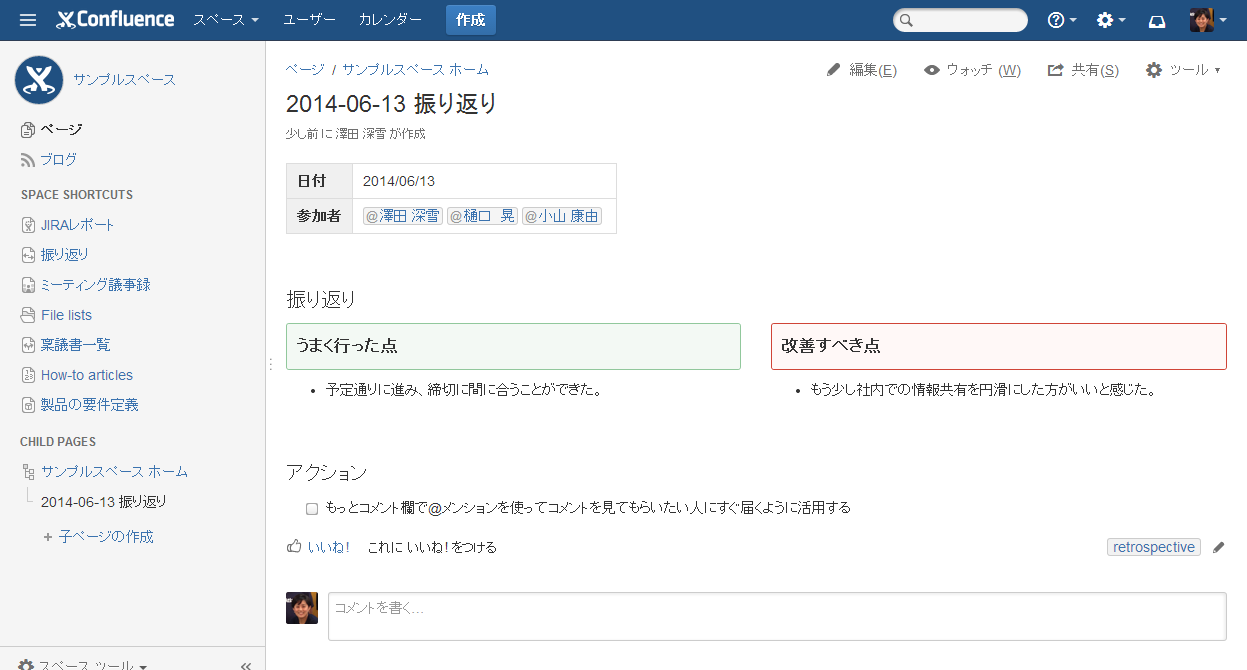2014/06/13
JIRAとの連携強化(Confluence 5.4 新機能)Author
澤田 深雪Miyuki Sawada

こんにちは~!
Confluence 5.4の新機能の紹介を過去2回に渡り書いています、澤田です!今回が3回目になります。前回(5/19(月))、前々回(5/15(木))は、こういった内容でした。
また、Confluence 5.4 の主な特長として、
- ページブループリントと新機能追加
- Confluence上でJIRA課題を作成
- 引用付きコメントですばやくフィードバック
- JIRAとの連携がさらに強化
と以前のConfluence 5.4の新機能紹介で書きました。今回は 「JIRAとの連携強化」 についてご紹介します!
JIRAとの連携強化!
さらにさらに、便利になりました!
Confluence上から:
- ページ編集画面から移動する事なく、JIRA課題やエピックを作成する
- テキストをハイライトし、JIRAにストーリーを作成、自動的にストーリーをエピックにリンクする
ことができ、
また、JIRA Agileのスクラムボード上から:
- エピックからConfluenceページを作成する -(例)作業のテーマのための要件定義
- スプリントからConfluenceページを作成する -(例)スプリントの議事録
- エピック、課題、スプリントを既存のConfluenceページへリンクする -(例)デザインドキュメント、技術要件、顧客リサーチ
- スプリントを完成させるための「振り返り」ページを作成する
ことが出来ます!
これらの改善点はチームリーダーやJIRAにたくさんの時間を費やしている開発者、Confluenceを使うプロダクトマネージャ、ビジネスアナリストにとって、効果大です!
この機能を使うために必要なJIRAバージョン
- ConfluenceページからJIRA課題を作成するには、JIRA6.1.3以降が必要です。
- JIRA AgileからConfluenceページへのリンクまたは閲覧するには、JIRA6.13以降とJIRA Agile6.3.5以降のバージョンが必要です。
1.Confluenceページ編集画面から移動することなく、JIRA課題やエピックを作成する
- Confluenceページ編集画面で「+挿入」アイコンをクリックし「JIRA課題」を選択します。
- 課題の作成ダイアログボックスで左サイドバーの「新しい課題を作成」をクリックします。
- 「プロジェクト」「課題タイプ」「サマリ(要約)」を入力し、任意で「説明」を入力、「挿入」ボタンをクリックします。
- JIRA課題が作成され、課題ボタンがConfluenceページに挿入されます。
2.テキストをハイライトし、JIRAにストーリーを作成、自動的にストーリーをエピックにリンクする
前回のブログ- ConfluenceでJIRA課題を作成する(5/19(月))の操作で記載しています。
さらに、課題の作成ダイアログボックスのプロジェクト名の右横「編集」リンクをクリックすると、課題タイプが選択できます。あとの操作は前回のブログ- ConfluenceでJIRA課題を作成する(5/19(月))と同様です。
今回は、JIRA Agile側からConfluenceとの連携操作も見てみましょう!
3.エピックからConfluenceページを作成する
- JIRA Agileのエピック上サイドバーの「Linked Pages (リンクされたページ)」リンクをクリックします。
- 「Create Page (ページ作成)」ボタンをクリックします。
- 新規ウィンドウでConfluenceインスタンスが表示され、ページブループリントの「製品の要件定義」が選択された状態で表示されます。
- ページ作成を進めます。
4.スプリントからConfluenceページを作成する
- スプリントが表示されているエリアにある「Linked Page (リンクされたページ)」リンクをクリックします。
- 「Create Page (ページ作成)」ボタンをクリックします。
- 新規ウィンドウでConfluenceインスタンスが表示され、ページブループリントの「ミーティング議事録」が選択された状態で表示されます。
- ページ作成を進めます。
5.エピック、課題、スプリントを既存のConfluenceページへリンクする
- エピック、課題、スプリントで「Linked Page (リンクされたページ)」リンクをクリックします。
- 「Linked Pages (リンクされたページ)」ダイアログボックスの「Link Page (ページをリンクする)」ボタンをクリックします。
- リンクするConfluenceページの名前を途中まで入力すると、候補リストが表示されます。
- リンクするConfluenceページを選択します。
- 「1 Linked Page (1ページのリンク)」となり、Confluenceページへのリンクが表示されます。
<エピック>
<スプリント>
6.スプリントを完成させるための「振り返り」ページを作成する
スプリントやプロジェクトが進行中、どんな点が良かったか、どこに改善点が必要か、などをConfluenceの「振り返り」ページブループリントを使用し、振り返ることができます。スプリントやリリースサイクルやプロジェクトの最終段階でチーム内で協力し、自分たちの強みを記録したり、オポチュニティ範囲を特定し、今後ためにタスクを割り当てます。
JIRA Agile 6.3.5以上をお使いの場合、スプリントから振り返りページを作成するようガイドが出ます!
- Confluenceページ作成操作で、作成ダイアログボックスのページブループリントから「振り返り」を選択します。
- 「次へ」ボタンをクリックします。
- 振り返りページの「タイトル」を入力します。
- 「参加者」を追加し、「作成」ボタンをクリックします。
- 振り返りページ編集画面で「うまく行った点」「改善すべき点」など必要箇所を入力します。(スクリーンショット参照)
- 「保存」ボタンをクリックします。
- 作成した「振り返り」ページが表示されます。
いかがでしたでしょうか?
JIRAとの連携もさらに増え、大変便利になりました。Confluenceは操作ガイドがなくても、マウスオーバーしたりダイアログボックスを開くと「簡単な説明」が表示されます。これらの説明をヒントにし、サクサクとコンテンツ作成を進めることができます。触れば触るほど、より早く操作に慣れ、自分の業務だけでなく、チーム内のプロジェクトや情報管理などもとても効率的におこなえます!
ぜひご活用ください!
また、リックソフトではJIRA、Confluenceともにユーザ研修入門コース、JIRAは管理者向け入門コースも用意しております。お気軽にお問合せください。(セミナー事務局:seminar@ricksoft.jp)
リックソフト株式会社